Użytkownicy często skarżą się na automatyczne przyciemnianie ekranu swojego iPhone’a. Zwykle są ku temu dobre powody, takie jak automatyczna jasność, True Tone, Night Shift i funkcje oszczędzania baterii.
Mogą jednak wystąpić poważne problemy sprzętowe powodujące przyciemnienie ekranu iPhone’a, na przykład przegrzanie. Poniżej sprawdzimy, dlaczego ekran Twojego iPhone’a automatycznie przyciemnia się nawet przy pełnej jasności, jak przełączać funkcje, aby to zatrzymać, i czy warto wprowadzać te zmiany, czy nie.
Spis treści:
1. Automatyczna jasność
W większości przypadków funkcja automatycznej jasności powoduje automatyczne przyciemnianie ekranu iPhone’a. Dostosowuje jasność ekranu do warunków oświetlenia otoczenia za pomocą czujnika światła otoczenia zainstalowanego w pobliżu przedniego aparatu iPhone’a.
Dlatego ekran staje się jaśniejszy, gdy jesteś na zewnątrz, a gdy jesteś w ciemności, przyciemnia się, aby oszczędzać energię i uniknąć zmęczenia oczu.
Chociaż funkcja ta jest domyślnie włączona, możesz wyłączyć automatyczną jasność na swoim iPhonie. Aby to zrobić, przejdź do Ustawienia > Dostępność > Rozmiar wyświetlacza i tekstu, przewiń w dół i wyłącz Automatyczną jasność.
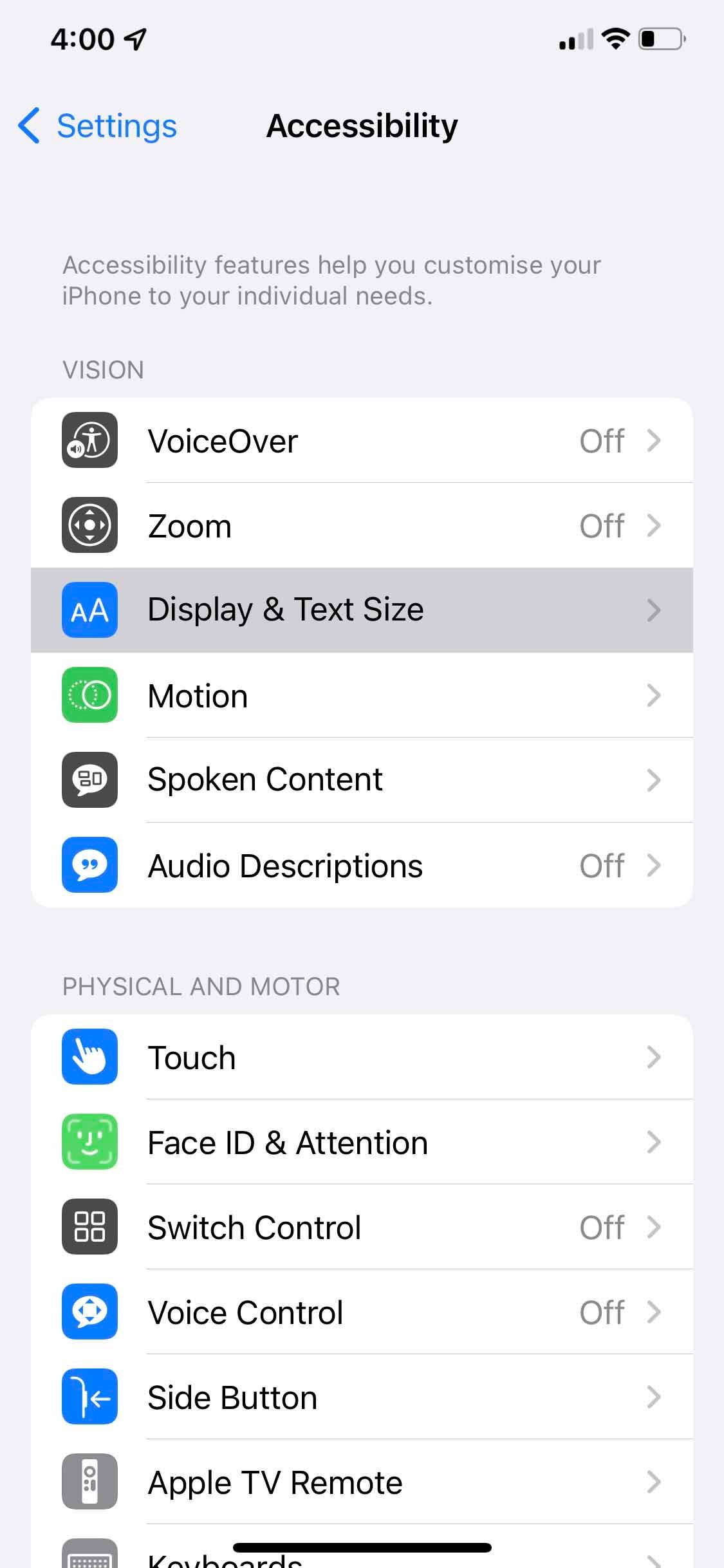
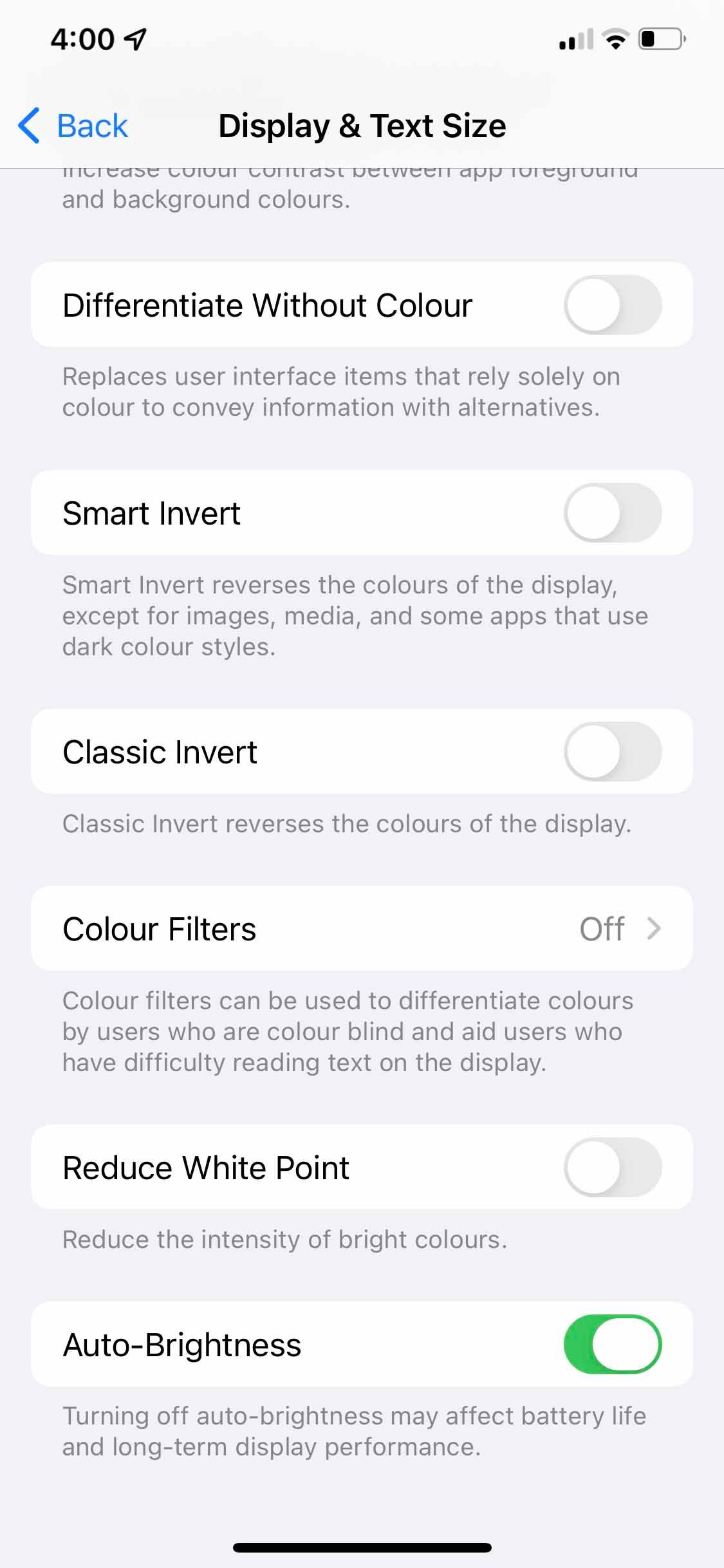
2. Prawdziwy ton
Światło otoczenia również wpływa na kolory. Na przykład w ciepłym świetle kolory wydają się bardziej żółte. Aby temu zaradzić i zapewnić niezmiennie wierne odwzorowanie kolorów, Apple dodał do iPhone’a funkcję True Tone, która za pomocą czujników dostosowuje kolory ekranu do oświetlenia otoczenia.
Chociaż jest to doskonała funkcja, która jest domyślnie włączona, może sprawić, że ekran będzie przyciemniony (lub mniej nasycony) w określonym oświetleniu. Wyłączenie tej funkcji może rozwiązać problem przyciemniania i naprawić żółty odcień ekranu iPhone’a. Aby to zrobić, przejdź do Ustawienia > Wyświetlacz i jasność i wyłącz True Tone.
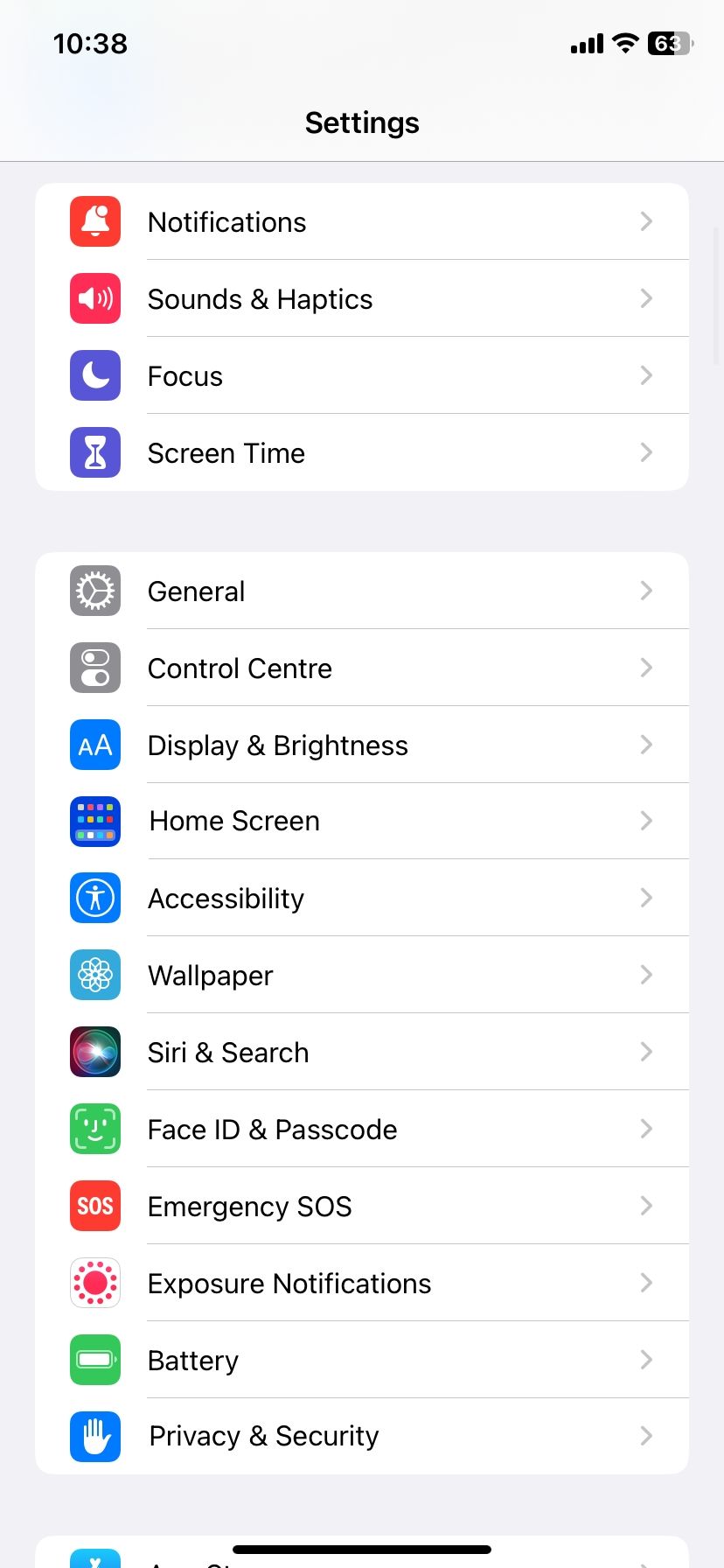
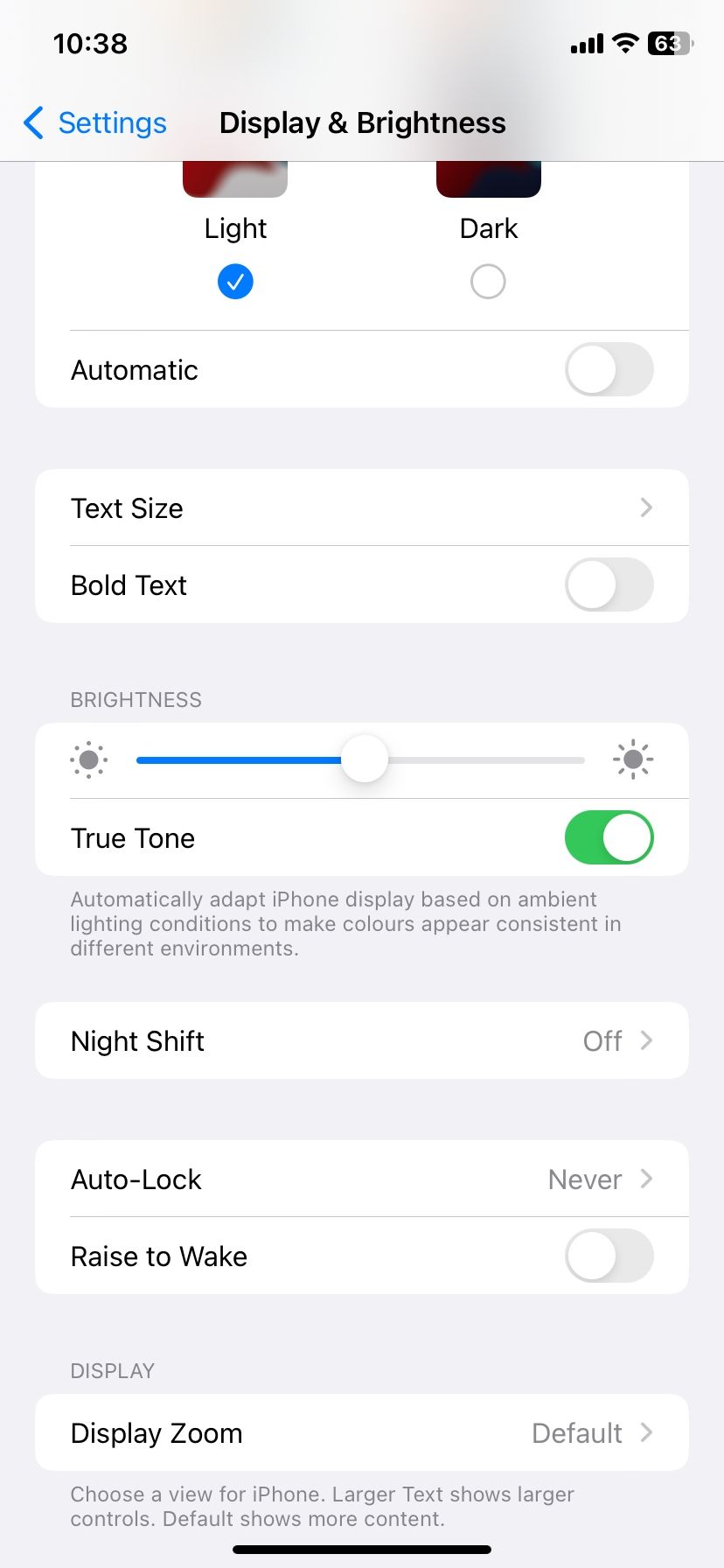
Możesz także wyłączyć True Tone, otwierając Centrum sterowania na swoim iPhonie, a następnie naciskając suwak Jasność i dotykając True Tone.
3. Nocna zmiana
Apple udostępnia także funkcję Night Shift na iPhone’ach, iPadach i komputerach Mac, która pozwala ograniczyć niebieskie światło wpadające do oczu w nocy. Ta funkcja zasadniczo dodaje nakładkę do wyświetlacza, dzięki czemu wydaje się cieplejsza.
Night Shift może również sprawić, że ekran będzie przyciemniony. A ponieważ zwykle planuje się automatyczne włączenie po zachodzie słońca, efekt przyciemnienia ekranu może wydawać się automatyczny. Można tego uniknąć, włączając funkcję Night Shift przez cały czas, aby zredukować niebieskie światło, lub całkowicie ją wyłączając, wybierając Ustawienia > Wyświetlacz i jasność > Night Shift.
4. Automatyczna blokada
Funkcja automatycznej blokady może być również prawdopodobną przyczyną losowego przyciemniania ekranu Twojego iPhone’a. Został zaprojektowany tak, aby automatycznie blokował iPhone’a po określonym czasie bezczynności, na przykład 30 sekundach, aby uniemożliwić innym osobom dostęp do niego.
Tak więc, gdy pozostanie tylko kilka sekund bezczynności, ekran przyciemni się (co oznacza, że telefon wkrótce się zablokuje). A po upływie całego okresu iPhone zablokuje się.
Jeśli jednak ustawiony czas trwania jest zbyt krótki, ekran będzie często przyciemniany — co może być przypadkowe. Przejdź do Ustawień i stuknij w Wyświetlacz i jasność > Automatyczna blokada, aby zmienić czas trwania.
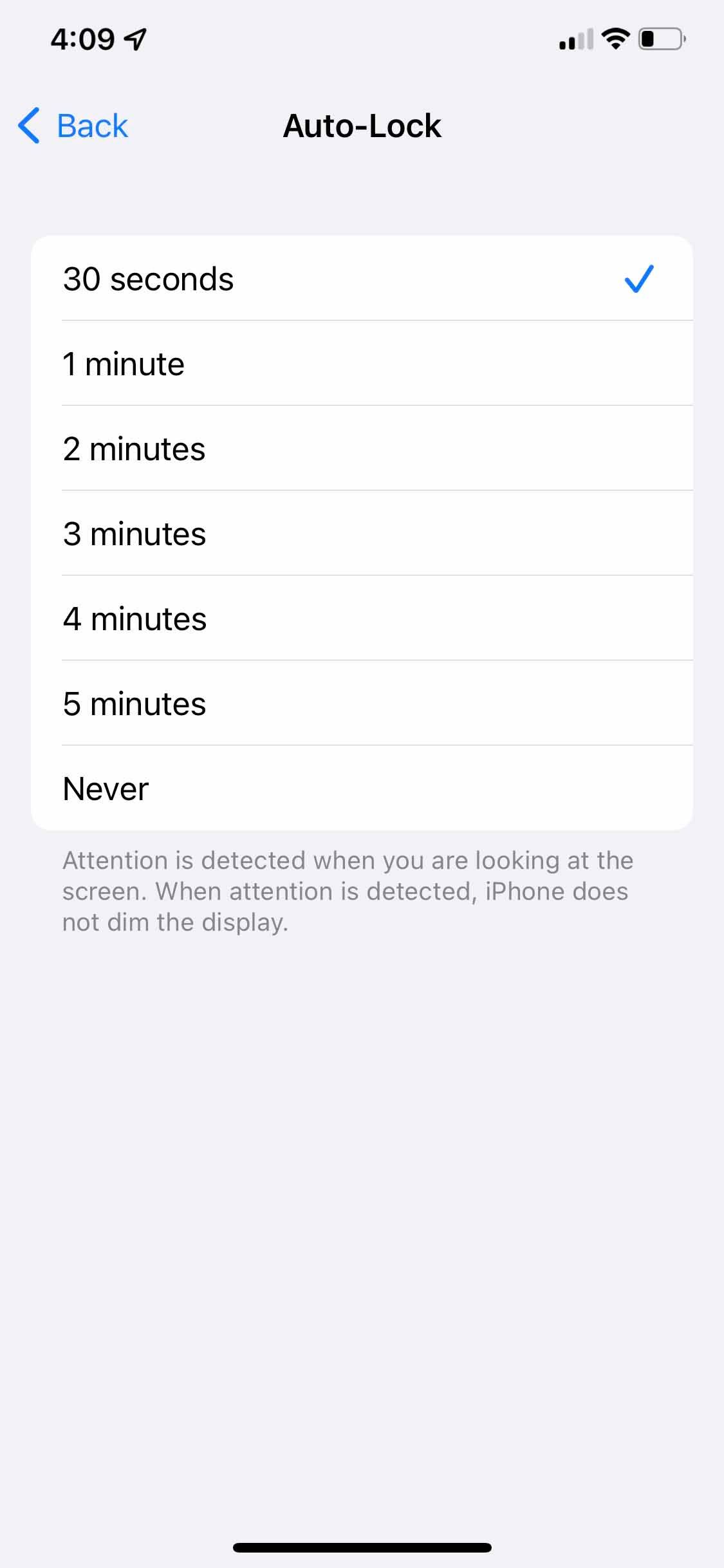
Im dłuższy czas ustawiony, aby zapobiec przyciemnieniu ekranu iPhone’a, tym bardziej będzie używana bateria, co przyniesie efekt przeciwny do zamierzonego, jeśli będziesz musiał przedłużyć żywotność baterii.
5. Tryb ciemny
Ta funkcja przyciemnia wiele jaskrawo kolorowych menu, elementów sterujących i tła telefonu iPhone, zmieniając paletę kolorów tła na czarny i ciemnoszary. Chociaż tryb ciemny nie wpływa na jasność iPhone’a, może sprawić, że będzie on wyglądał na przyciemniony.
Możesz spróbować wyłączyć tę funkcję w Ustawieniach> Wyświetlacz i jasność. Alternatywnie możesz zaplanować go na noc, wraz z funkcją Night Shift. Dzięki temu ekran będzie jasny i żywy przez cały dzień, a w nocy będzie celowo przyciemniany.
6. Funkcje zwracające uwagę
Apple korzysta z czujników Face ID w iPhonie, aby włączyć funkcję Attention Aware, która przyciemnia ekran, jeśli na niego nie patrzysz.
Funkcje Auto-Lock i Attention Aware współpracują ze sobą. Jeśli ustawisz automatyczną blokadę na jedną minutę, iPhone zablokuje się sam, jeśli przez ten czas nie będziesz na niego zwracać uwagi. Ale jeśli spojrzysz na ekran, nawet jeśli go nie dotkniesz, Attention Aware zrozumie, że nadal patrzysz i nie zablokuje iPhone’a nawet po upływie ustawionego czasu.
Dlatego też wyłączenie tej funkcji może spowodować losowe przyciemnienie ekranu, nawet gdy na niego patrzysz, gdy iPhone przygotowuje się do samoczynnego zablokowania. Możesz ją włączyć, wybierając Ustawienia > Identyfikator twarzy i hasło > Funkcje Attention Aware.
Wykonanie tej czynności prawdopodobnie rozwiąże problem losowo przyciemniającego się ekranu iPhone’a, gdy włączona jest funkcja automatycznego blokowania.
7. Tryb niskiego zużycia energii
Tryb niskiego zużycia energii w iPhonie to ustawienie, które ogranicza aktywność w tle, aby oszczędzać energię i wydłużyć żywotność telefonu.
Ta funkcja wpływa na wszystko, od pobierania wiadomości e-mail po efekty wizualne, takie jak funkcja automatycznej blokady i jasność ekranu. Dlatego może to być kolejny powód, dla którego Twój iPhone losowo przyciemnia się.
Aby wyłączyć tę funkcję, przejdź do Ustawienia > Bateria i przełącz tryb niskiego zużycia energii. Aby dowiedzieć się więcej, zapoznaj się z naszym przewodnikiem po trybie niskiego zużycia energii iPhone’a.
8. Przegrzanie
Przegrzanie ma miejsce wtedy, gdy Twój iPhone wyświetla czarny ekran z informacją, że „iPhone musi ostygnąć, zanim będzie można go używać”, ponieważ jego temperatura przekroczyła bezpieczny zakres.
Po tym komunikacie iPhone podejmuje działania mające na celu obniżenie temperatury, na przykład zużywa mniej baterii i pamięci RAM. Może to prowadzić do automatycznego przyciemniania ekranu i ogólnie wolniejszego działania iPhone’a.
Aby uzyskać więcej informacji, zapoznaj się z naszym przewodnikiem dotyczącym przegrzania iPhone’a, w którym omówiliśmy, dlaczego telefon się nagrzewa i jak możesz to naprawić.
9. Zmniejsz punkt bieli
Funkcja Zmniejsz punkt bieli jest cicho dostępna w Ustawieniach> Dostępność> Wyświetlacz i rozmiar tekstu i jest domyślnie wyłączona. Jeśli jednak ją włączyłeś, spróbuj ją wyłączyć, aby sprawdzić, czy kolory i jasność Twojego iPhone’a poprawią się.
Ta funkcja ma na celu zmniejszenie intensywności kolorów na ekranie. Jeśli opcja ta jest włączona, może to spowodować przyciemnienie ekranu.
Jeśli niedawno nie kupiłeś używanego iPhone’a, którego poprzedni właściciel mógł aktywować tę funkcję, może to nie powodować efektu losowego przyciemnienia.
10. Problemy sprzętowe
Niektórzy użytkownicy nadal mogą napotkać problem przyciemniania ekranu na swoich iPhone’ach, pomimo próbowania wszystkiego. A jeśli jesteś jednym z nich, Twój iPhone prawdopodobnie ma problemy ze sprzętem. W ostateczności możesz wypróbować następujące rozwiązania:
Jeśli to również nie zadziałało, skontaktuj się ze wsparciem Apple lub odwiedź pobliski sklep Apple Store bądź autoryzowane centrum serwisowe Apple, aby jak najszybciej sprawdzić sprzęt iPhone’a.
Zatrzymaj przyciemnianie ekranu swojego iPhone’a
Apple ma pewne funkcje wbudowane w iOS, aby zapewnić użytkownikom iPhone’a najlepsze wrażenia wizualne. Mogą one jednak powodować losowe efekty przyciemnienia, co może być denerwujące. Spróbuj więc włączać i wyłączać te funkcje, a prawdopodobnie rozwiążesz napotkany problem.
To powiedziawszy, pamiętaj, że te funkcje mają na celu ochronę Twoich oczu i iPhone’a. Sugerujemy pozostawienie ich włączonych, zwłaszcza jeśli masz problemy ze wzrokiem.

